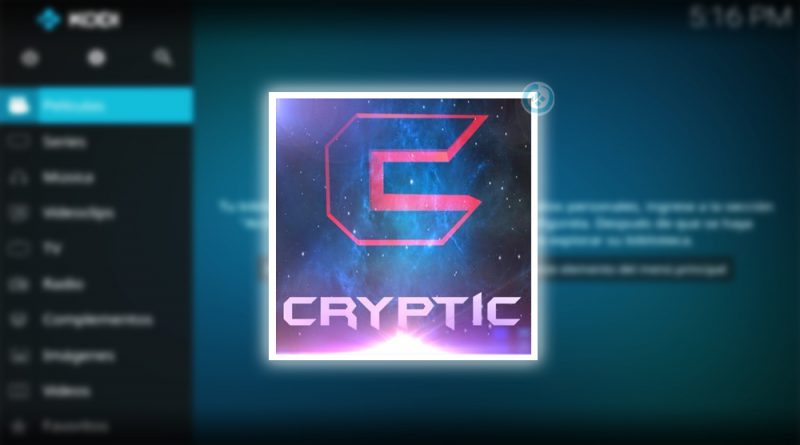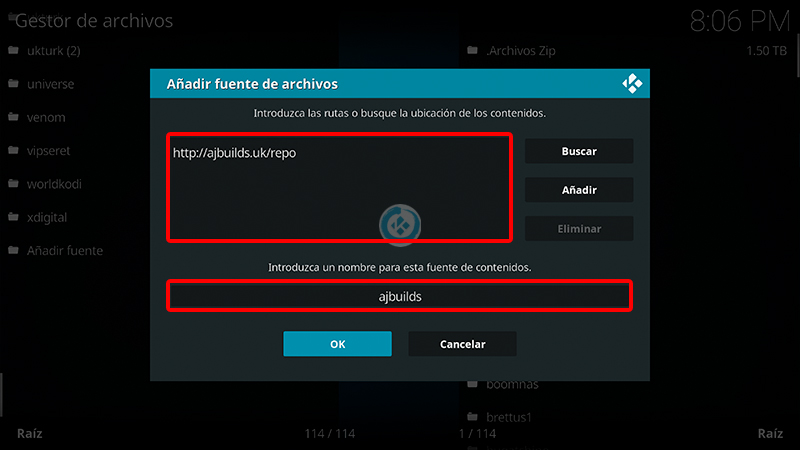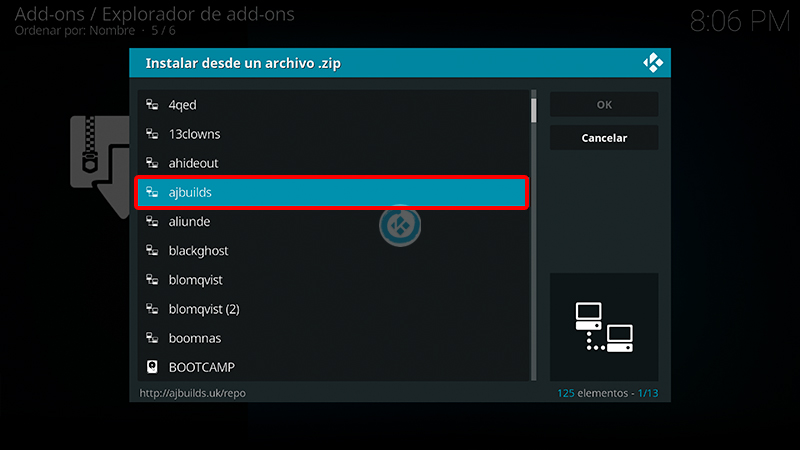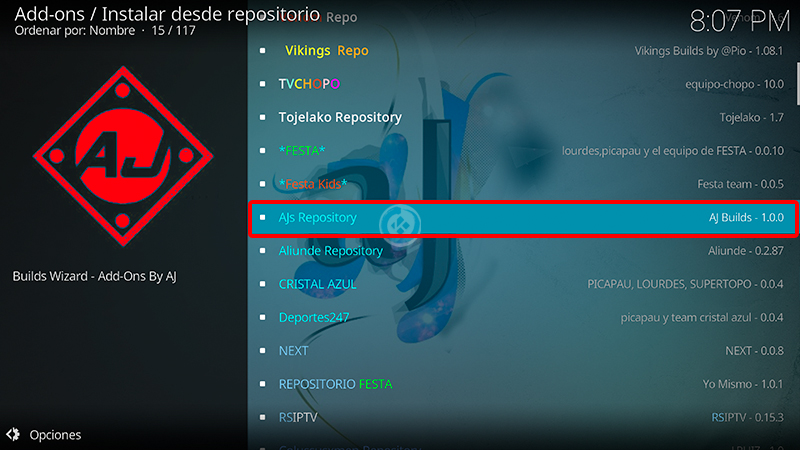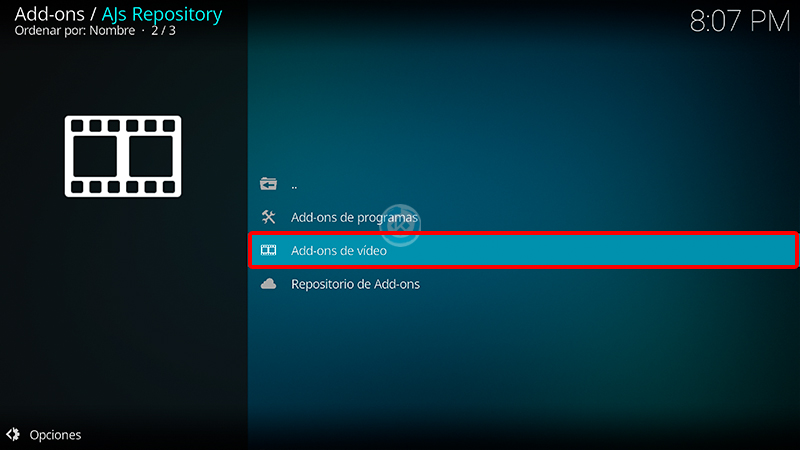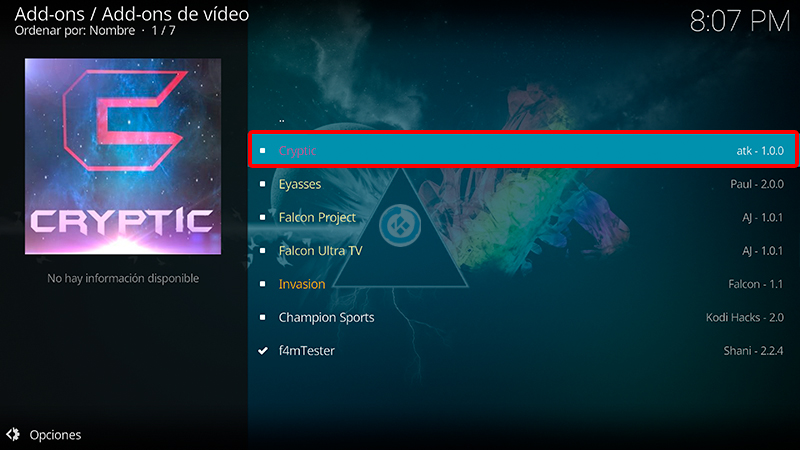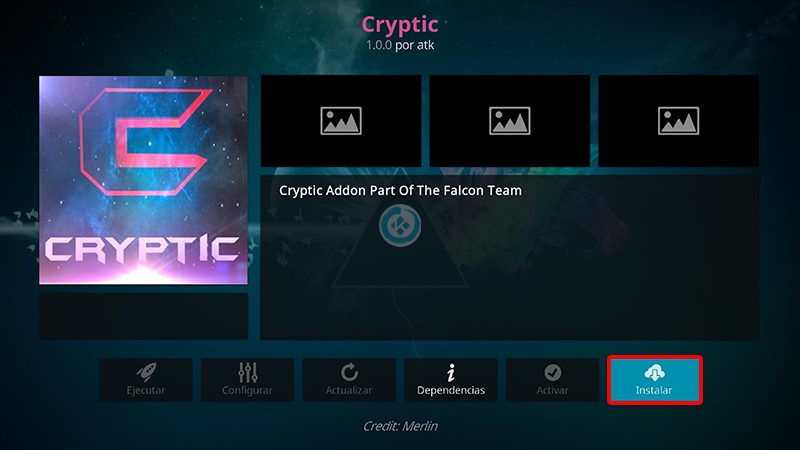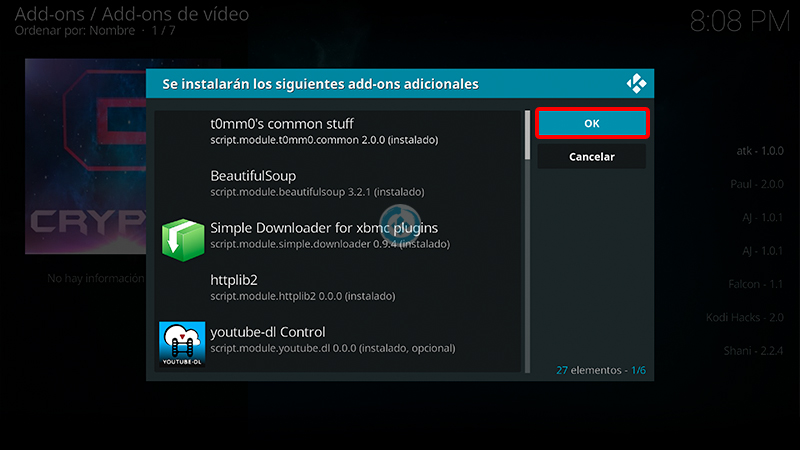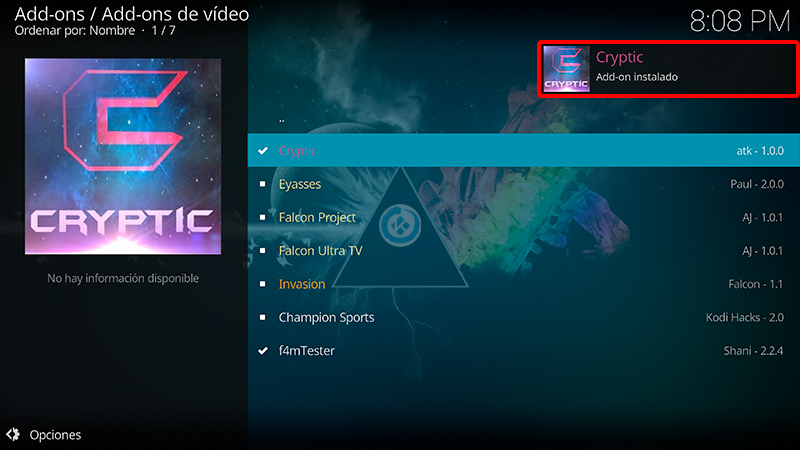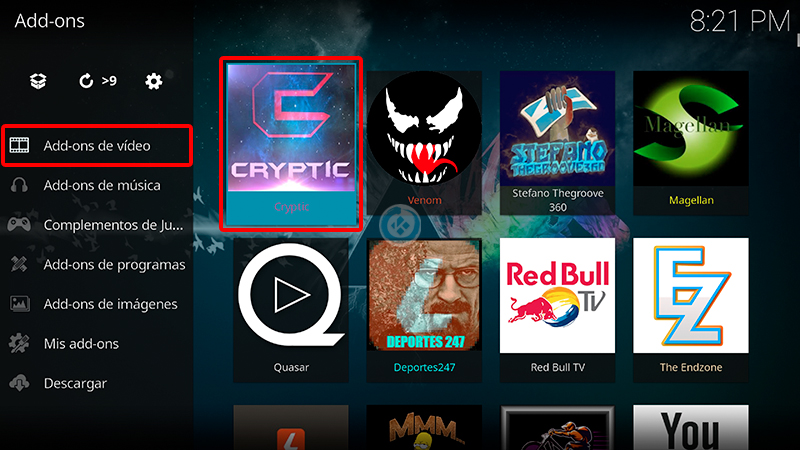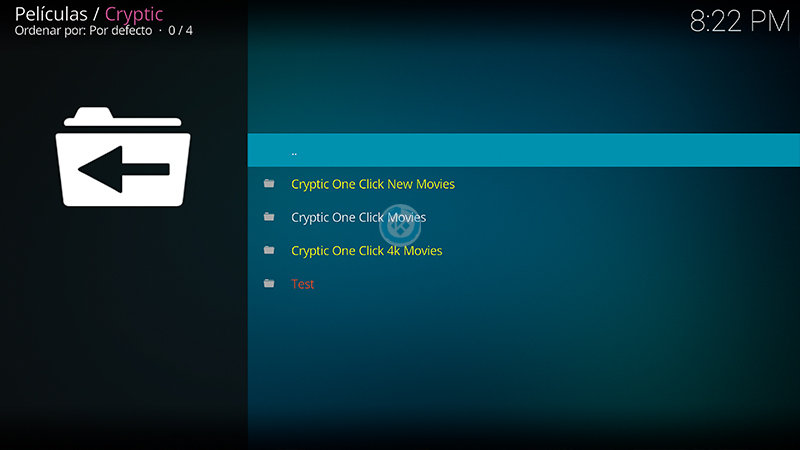Cómo Instalar Addon Cryptic en Kodi [Movies 1-Clic]
Actualización 05/06/20 El addon ha dejado de funcionar. El addon Cryptic en Kodi es un complemento de video en donde podremos encontrar contenido exclusivo de películas, con la característica especial de que el contenido es 1-Clic, contando con películas, nuevas, en HD y 4K. En idiomas inglés y subtitulado.
El tutorial se explica la instalación para Kodi 18 en adelante, no se ha probado en versiones anteriores de Kodi, funciona con todas las plataformas.
|Quizá te interese: Cómo Instalar Addon Venom en Kodi [Películas y Series]
Si surge algún problema pueden hacerlo saber en los comentarios. Si deseas apoyar el proyecto Mundo Kodi puedes dar clic aquí, es gratis.
Como usuarios de Kodi recomendamos el uso de IPVanish VPN para tener acceso total a todos los addons incluidos los que funcionan mediante torrents. Compatible con múltiples plataformas como Android, Amazon Fire TV (Stick), Windows, Mac, iOS, entre otros.
Unos de los mayores beneficios al utilizar IPVanish VPN son:
> Completa privacidad y anonimato al navegar en Internet y en Kodi
> Elimina el Geo-bloqueo
> Soporte 24/7/365
> Hasta 5 dispositivos simultáneos con una sola cuenta
> Satisfacción garantizada o te devuelven tu dinero
Para mas información puedes dar un vistazo en este artículo
Cómo Instalar Addon Cryptic en Kodi
Los pasos para realizar la instalación son los siguientes:
1. Abrimos Kodi
Si es la primera vez que instalas un addon no oficial de Kodi, debes de dar permisos a Kodi – TUTORIAL
2. Nos dirigimos a Ajustes (icono de engranaje)
3. Administrador de archivos
4. Añadir fuente
5. En la ULR colocamos http://ajbuilds.uk/repo y nombre ajbuilds damos OK
6. Regresamos al menú principal y seleccionamos Complementos
7. Complementos (icono de la caja)
8. Instalar desde archivo zip
9. ajbuilds
10. repository.aj.zip
11. Esperamos la notificación Add-on instalado
12. Instalar desde repositorio
13. Ajs Repository
14. Add-ons de video
15. Cryptic
16. Instalar
17. Seleccionamos Sí para instalar las dependencias
18. Esperamos la notificación Add-on instalado
19. Regresamos al menú Add-ons, nos ubicamos en Add-ons de video > Cryptic
20. Ahora podremos ver la lista de las diferentes categorías en Cryptic
21. Listo! El addon Cryptic en Kodi habrá quedado instalado correctamente.
Damos agradecimientos especiales al creador del addon atk por compartir su trabajo con la comunidad.
Esperamos que el tutorial haya sido de ayuda, recuerda que puedes apoyarnos a mantenernos en linea realizando una donación por paypal a (o botón donar) o dando clic en los enlaces.
Nota: Mundo Kodi no se hace responsable de cualquier daño, pérdida de tiempo o información al intentar este tutorial, todo esto es solo con la intención de informar, todo el contenido utilizado para los tutoriales es sacado de información que circula en Internet. Mundo Kodi así como todo el material aquí mencionados en este sitio no son oficiales de Kodi o Fundación XBMC favor de no realizar quejas o reclamos en el foro oficial de Kodi, para más información sigue este enlace.